在数字孪生项目中,我们经常需要使用真实的山脉地形作为城市模型展示的基础。然而,UE5的默认地形系统过于复杂,无法像3D模型那样进行实时修改。因此,本教程将指导您如何将高程山脉作为模型导入到UE5引擎中,而不是使用UE5的地形系统。
一、下载高程数据
首先,我们需要从BigMap网站下载高程影像数据。这些数据通常以.tif格式提供,可以直接在GIS软件中使用。
- 打开BigMap网站。
- 在搜索框中输入你感兴趣的地理位置(例如“深圳”)。
- 在地图上选择你需要的区域。
- 在左侧的菜单中,选择“下载”选项。
- 在弹出的对话框中,选择“高程数据”选项。
- 点击“下载”按钮,等待数据下载完成。
二、处理高程数据
接下来,我们需要在ArcGIS软件中处理下载的高程数据。首先,导入.tif文件,然后使用ArcGIS的工具进行裁剪,以适应我们的项目需求。裁剪后的模型应再次以.tif格式导出。
- 打开ArcGIS软件。
- 在菜单栏中选择“文件”->“导入”->“导入数据”。
- 在弹出的对话框中,选择你刚刚下载的高程数据文件。同时导入下载好的行政边界。
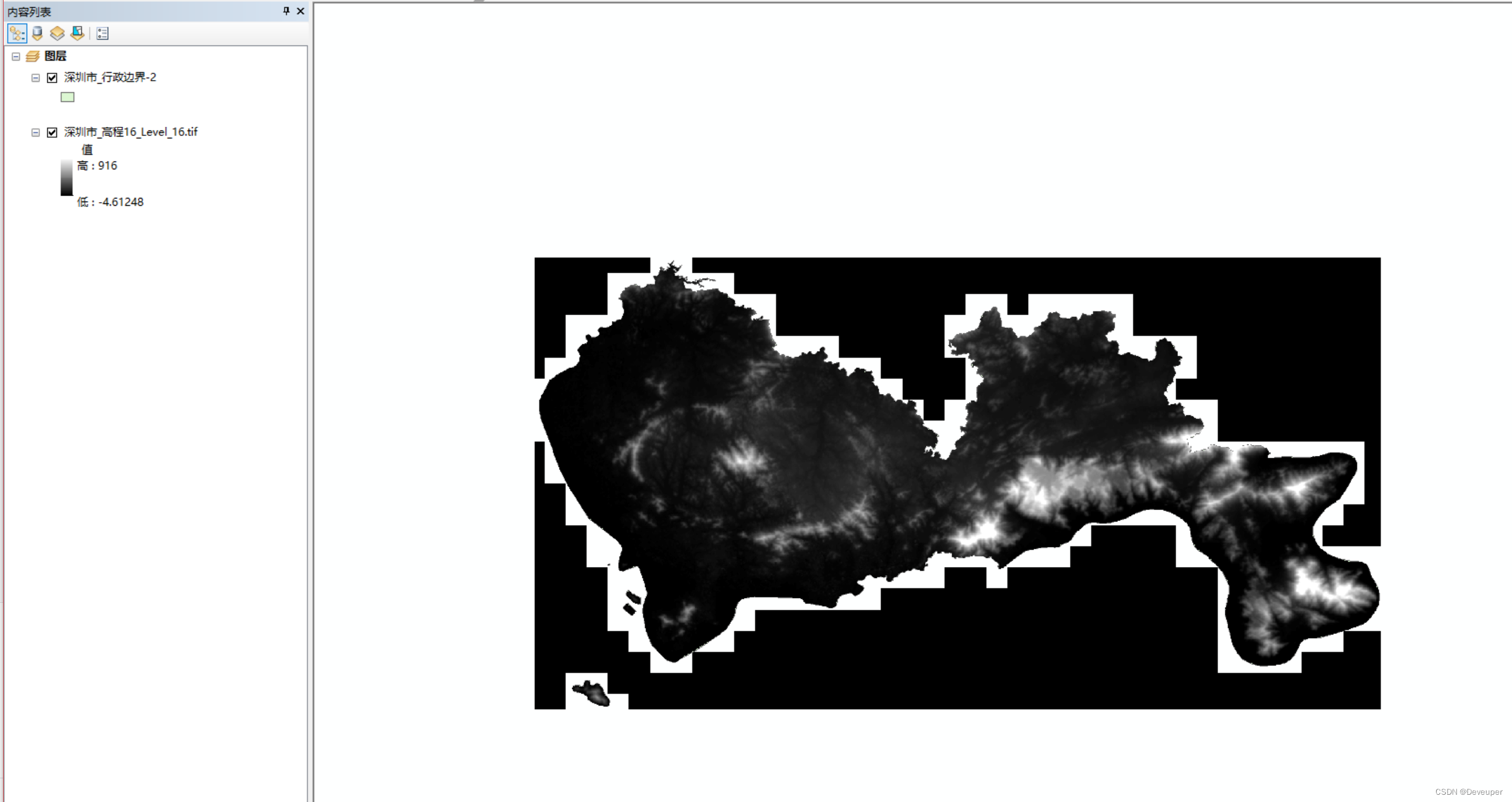
4.使用ArcGIS的工具(如“栅格-裁剪”工具)处理数据,以适应你的项目需求。
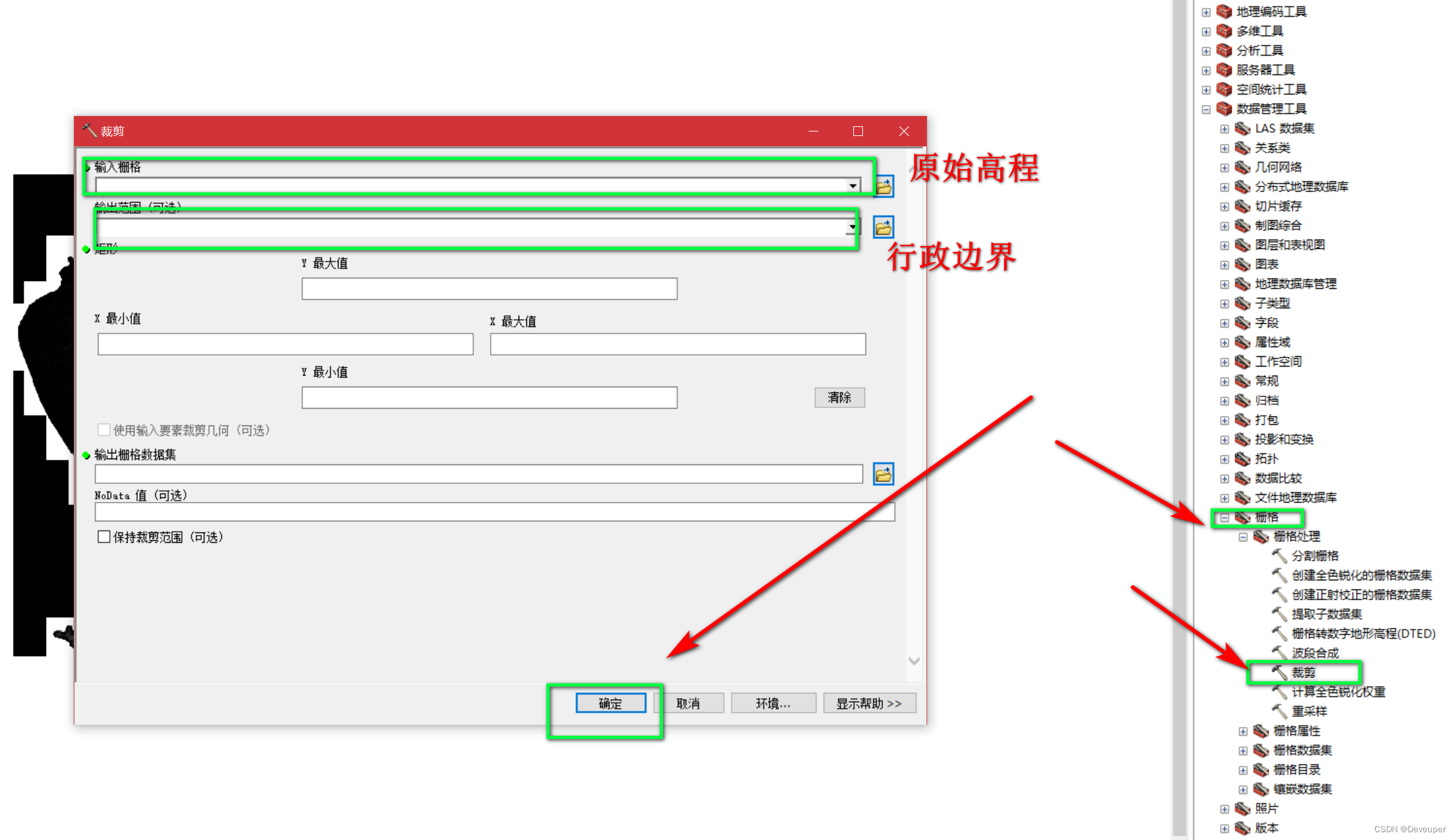
5.处理完成后,选择“文件”->“导出”->“导出为.tif格式”
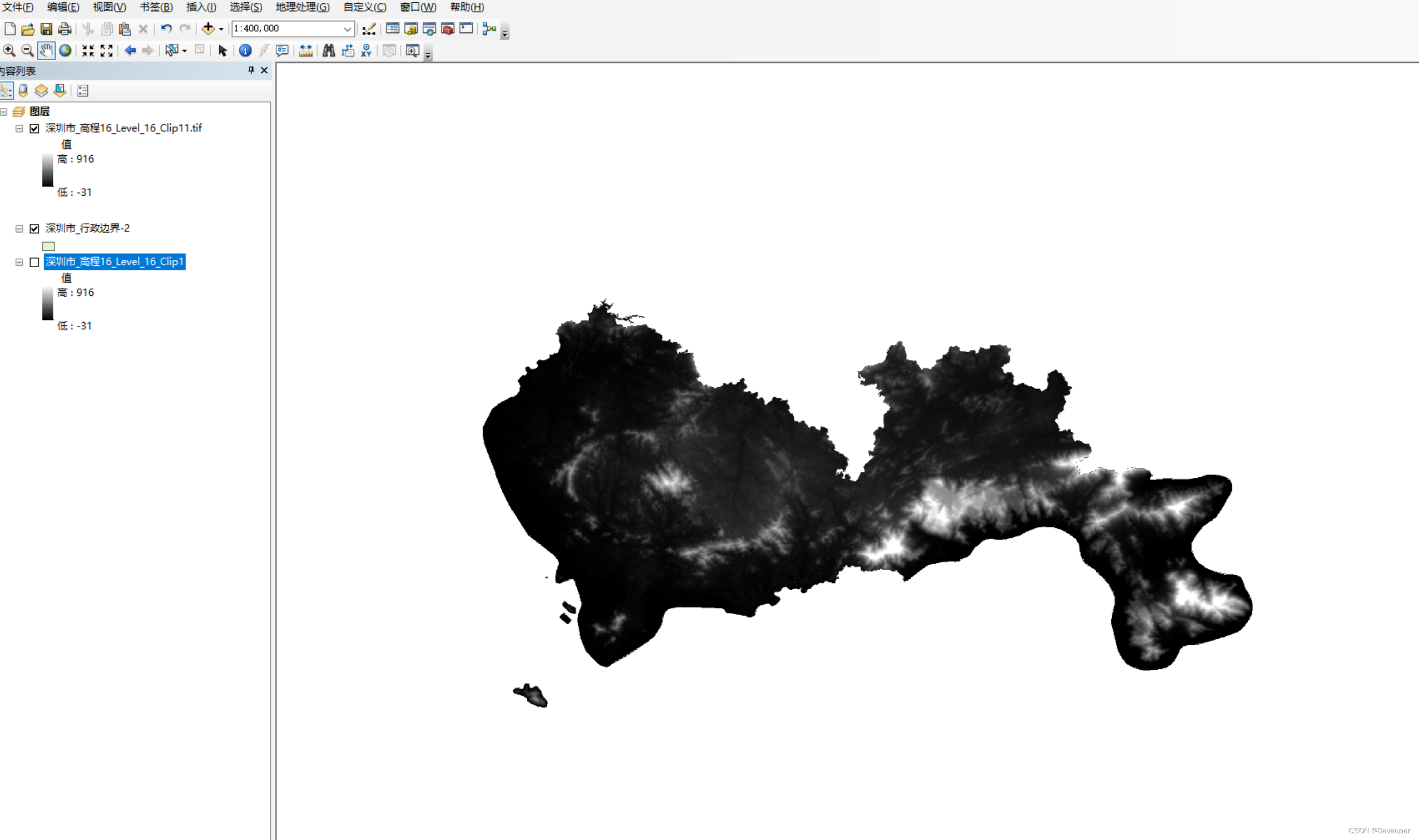
三、转换格式
接下来,我们需要将.tif格式的数据导入到GlobalMapper软件中,并将模型转换为FBX格式。具体步骤如下:
1、在GlobalMapper中导入.tif模型
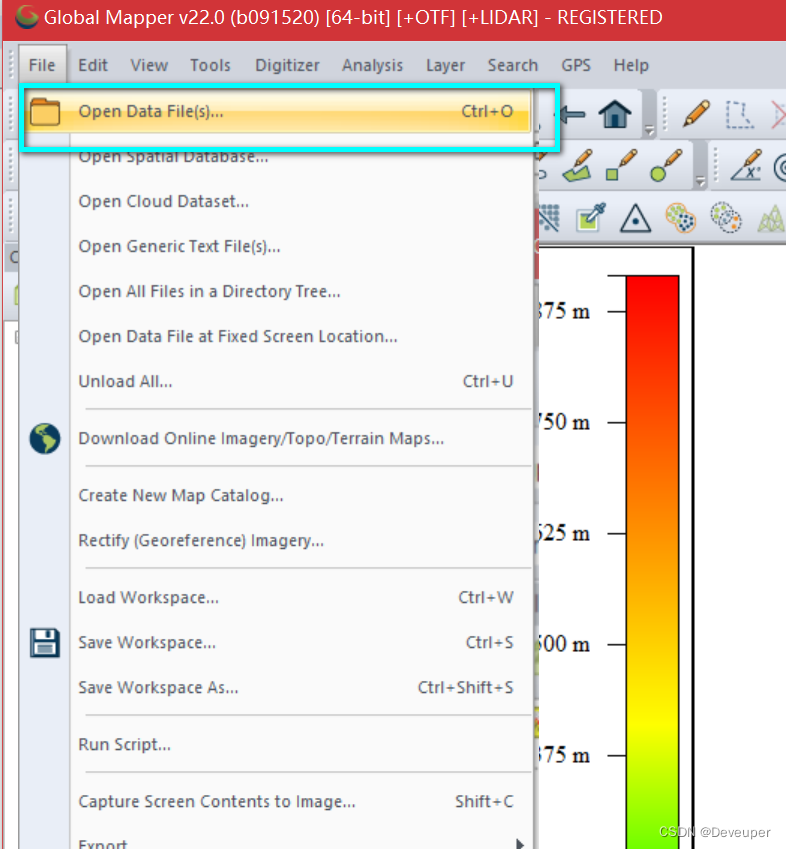
2.修改模型的投影,以适应UE5的坐标系统。
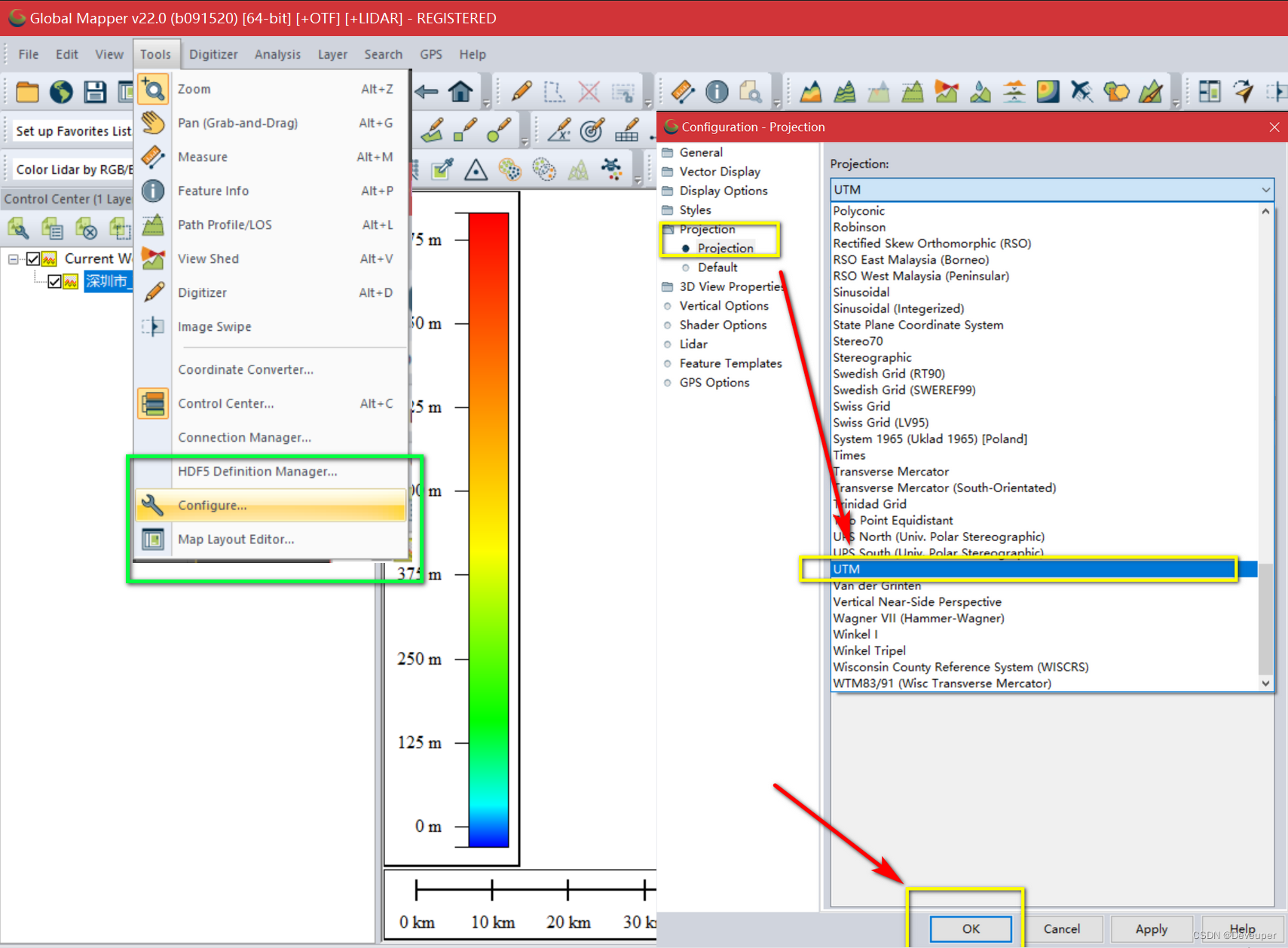
3.将模型导出为FBX格式。
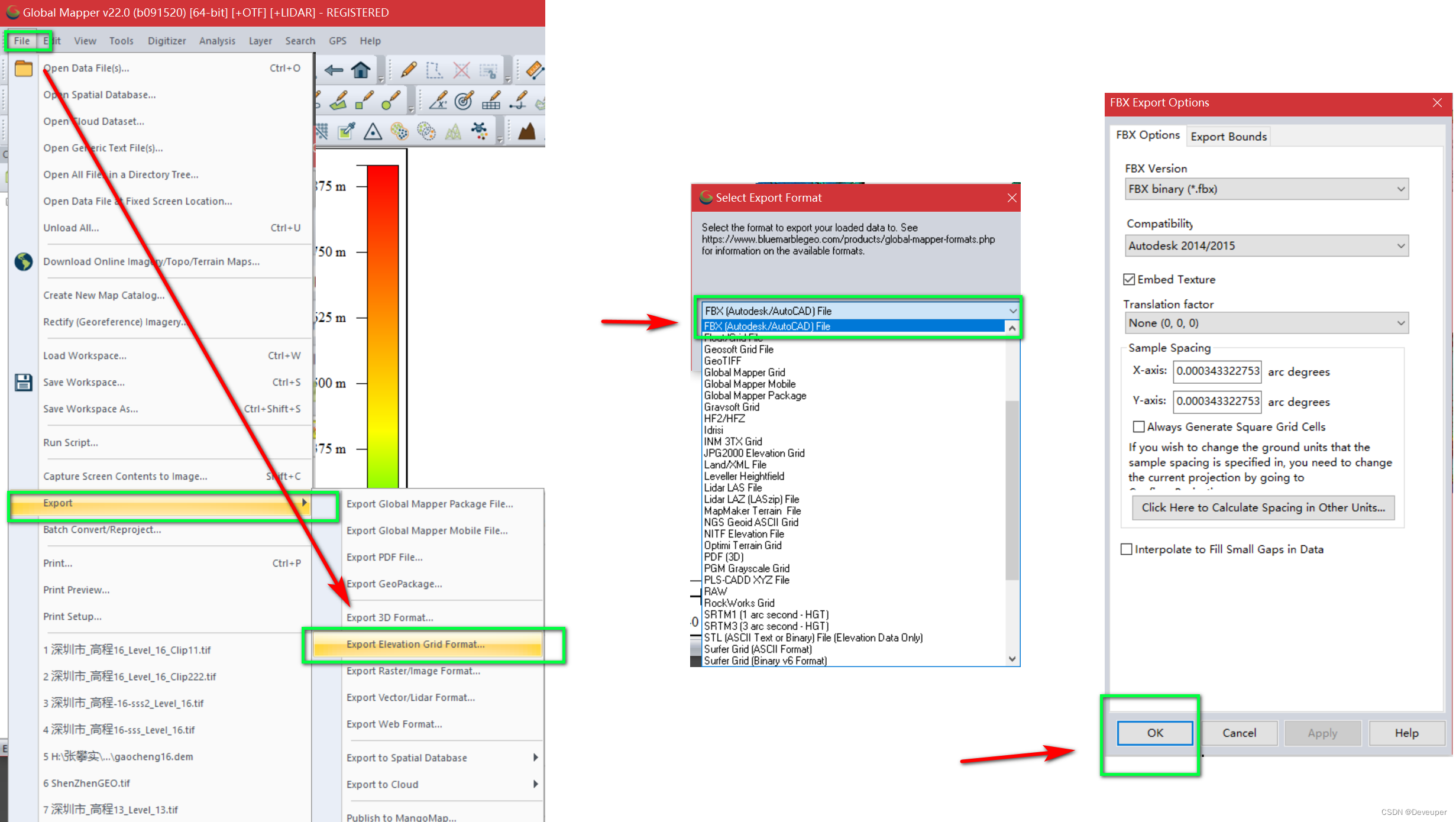
四、模型导入三维软件
接下来,我们需要将FBX模型导入到3DsMax或其他三维软件中。在这里,我们可以进行坐标转换,模型优化等操作。完成后,我们需要再次将模型导出为FBX格式。

五、导入UE5中
最后,我们将转换后的FBX模型导入到UE5中。在这里,我们可以进行场景设置,材质制作等操作,以达到最佳的视觉效果。
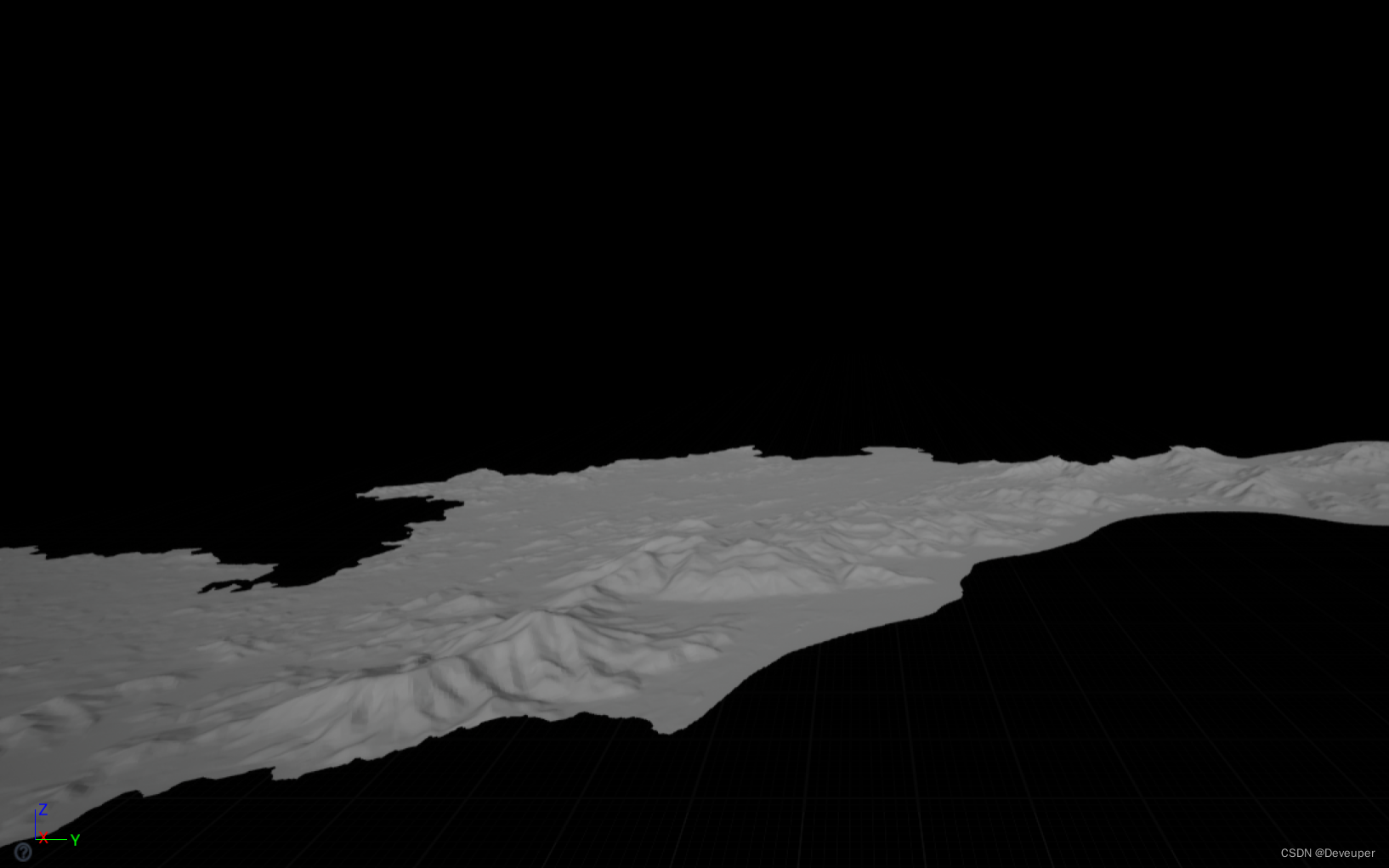
这就是整个过程的详细步骤。希望这个教程能对您有所帮助。